วิธีปกป้องเว็บไซต์ WooCommerce ของคุณ (ขั้นตอน + เครื่องมือรักษาความปลอดภัย)
เผยแพร่แล้ว: 2021-09-30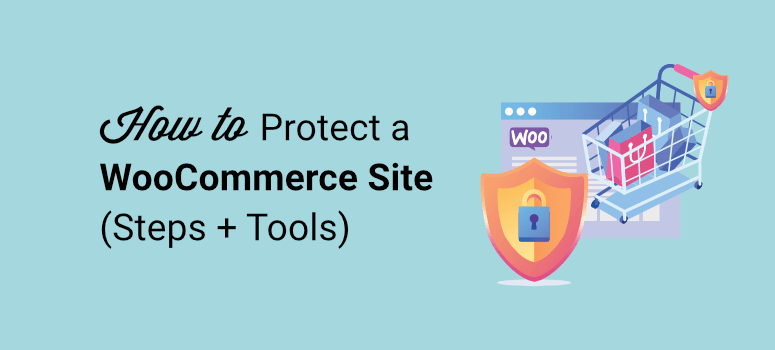
คุณต้องการรักษาความปลอดภัยให้กับร้านค้า WooCommerce ของคุณเหนือกว่ามาตรการรักษาความปลอดภัยทั่วไปของ WordPress หรือไม่?
คุณมีสิทธิ์ที่จะทำเช่นนั้น ความปลอดภัยของ WooCommerce เป็นเกมบอลที่แตกต่างออกไป เนื่องจากคุณจะต้องจัดการข้อมูลที่ละเอียดอ่อน เช่น การชำระเงินและข้อมูลผู้ใช้ส่วนบุคคล
ร้านค้าออนไลน์เป็นเป้าหมายที่ทำกำไรได้สำหรับแฮกเกอร์ และเนื่องจากเจ้าของธุรกิจส่วนใหญ่ไม่ให้ความสำคัญกับความปลอดภัย พวกเขาจึงกลายเป็นเป้าหมายที่ง่ายเช่นกัน สิ่งที่น่าหนักใจกว่านั้นคือ 60% ของธุรกิจออนไลน์ที่เผชิญกับการละเมิดข้อมูลต้องเลิกกิจการภายใน 6 เดือน
เมื่อถูกแฮ็กแล้ว จะเป็นหนทางที่ยากและมีราคาแพงในการกู้คืน ดังนั้นวิธีที่ดีที่สุดคือต้องเตรียมมาตรการป้องกันและเชิงรุก
ในคู่มือนี้ เราจะแสดงวิธีปกป้องเว็บไซต์ WooCommerce ของคุณจากทุกด้าน เพื่อไม่ให้แฮ็กเกอร์มีโอกาสบุกรุก
WooCommerce ปลอดภัยหรือไม่?
ใช่ WooCommerce เป็นแพลตฟอร์มที่ปลอดภัยสำหรับร้านค้าอีคอมเมิร์ซ มีมาตรการรักษาความปลอดภัยในตัวมากมายเพื่อให้เว็บไซต์และข้อมูลของคุณปลอดภัย ปลั๊กอินยังได้รับการสนับสนุนโดยทีมผู้เชี่ยวชาญและได้รับการดูแลอย่างสม่ำเสมอเพื่อให้แน่ใจว่าเป็นไปตามมาตรฐานความปลอดภัยที่ก้าวหน้า
อย่างไรก็ตาม มันไม่สามารถปกป้องคุณจากภัยคุกคามความปลอดภัยภายนอก เช่น ช่องโหว่ในธีมและปลั๊กอินของบุคคลที่สาม การโจมตีด้วยกำลังเดรัจฉาน และการโจมตี DDoS คุณจะต้องใช้มาตรการด้วยตนเองเพื่อรักษาความปลอดภัยของไซต์จากความเสี่ยงเหล่านี้
เหตุใดความปลอดภัยของ WooCommerce จึงสำคัญมาก
ทุกเว็บไซต์ต้องเผชิญกับภัยคุกคามทางไซเบอร์และความเสี่ยงที่จะถูกแฮ็ก และเว็บไซต์ทั้งหมดต้องใช้มาตรการรักษาความปลอดภัยที่เพียงพอเพื่อปกป้องเว็บไซต์ของตน
ที่กล่าวว่ามีรายการสาเหตุที่ร้านค้า WooCommerce มีความเสี่ยงมากขึ้น
- การจัดการข้อมูลผู้ใช้ที่มีความละเอียดอ่อน: ลูกค้าแชร์ข้อมูลการชำระเงิน รายละเอียดบัตรเครดิต ที่อยู่สำหรับจัดส่ง และรายละเอียดส่วนบุคคลที่คุณต้องเก็บไว้เป็นความลับ หากข้อมูลนี้ถูกขโมย ก็สามารถขายได้ในตลาดมืด และลูกค้าของคุณอาจตกเป็นเหยื่อของสแปมทางการตลาดและการหลอกลวง
- ข้อมูลทางธุรกิจที่สำคัญ: เมื่อคุณเรียกเก็บเงินสำหรับผลิตภัณฑ์ คุณไม่สามารถลบหรือสูญเสียข้อมูลการสั่งซื้อใดๆ เช่น รายการ การจัดส่ง และรายละเอียดการติดต่อ ลูกค้าสามารถแท็กคุณได้ว่าเป็นการฉ้อโกงหากคุณรับชำระเงินและไม่ส่งมอบ
- ความเสี่ยงจากการฉ้อโกงและการหลอกลวง: แฮ็กเกอร์สามารถจี้ไซต์ของคุณและขายสินค้าที่เป็นการฉ้อโกง เปลี่ยนเส้นทางการรับส่งข้อมูลของคุณ และหลอกลวงลูกค้า
ลูกค้าคาดหวังให้คุณวางมาตรการรักษาความปลอดภัยที่เหมาะสม เมื่อธุรกิจเผชิญกับการละเมิดข้อมูล พวกเขาสูญเสียความไว้วางใจและความมั่นใจทั้งหมดที่สร้างขึ้นกับลูกค้า
ในท้ายที่สุด คุณจะสูญเสียลูกค้า ชื่อเสียง และธุรกิจของคุณ ด้วยความเสี่ยงอย่างมาก ความปลอดภัยจึงควรมีความสำคัญสูงสุด
เมื่อคุณทราบแล้วว่าความปลอดภัยของ WooCommerce มีความสำคัญเพียงใด มาดูขั้นตอนที่คุณต้องดำเนินการเพื่อให้แน่ใจว่าไซต์อีคอมเมิร์ซของคุณปลอดภัย
ฉันจะทำให้เว็บไซต์ WooCommerce ของฉันปลอดภัยได้อย่างไร
ภัยคุกคามทางไซเบอร์มีการพัฒนาอย่างต่อเนื่อง และแฮ็กเกอร์กำลังค้นหาวิธีใหม่ๆ ในการเจาะเข้าสู่เว็บไซต์อย่างรวดเร็ว ดังนั้นมาตรการรักษาความปลอดภัยแบบดั้งเดิมจึงไม่ตัดทอนอีกต่อไป
นี่คือ 7 เคล็ดลับความปลอดภัย WooCommerce เพื่อรักษาความปลอดภัยร้านค้าออนไลน์ของคุณทันที
- ใช้โฮสต์ที่มีชื่อเสียง
- เปิดใช้งานเครื่องมือรักษาความปลอดภัยที่จำเป็น
- ปกป้องการเข้าสู่ระบบ WooCommerce
- แดชบอร์ด WooCommerce ที่ปลอดภัย
- ใช้แบบฟอร์มการชำระเงินที่ปลอดภัย
- จัดการธีมและปลั๊กอินของ WooCommerce
- สำรองข้อมูล WooCommerce แบบเรียลไทม์
ด้านล่างนี้ เราได้อธิบายรายละเอียดเกี่ยวกับวิธีการวางมาตรการเหล่านี้ นอกจากนี้เรายังบอกคุณถึงสิ่งที่คุณต้องให้ความสนใจเป็นพิเศษเพื่อความปลอดภัยของ WooCommerce
1. ใช้โฮสต์ที่มีชื่อเสียง
ผู้ให้บริการเว็บโฮสติ้งของคุณเป็นจุดเริ่มต้นแรก เนื่องจากเป็นที่จัดเก็บไฟล์และฐานข้อมูลของเว็บไซต์ของคุณ
หากไม่มีการรักษาความปลอดภัยโฮสติ้งที่เหมาะสม เว็บไซต์ทั้งหมดของคุณอาจถูกแฮ็กเกอร์และสายตาสาธารณะ
แม้ว่าแผนโฮสติ้งราคาถูกจะช่วยให้คุณประหยัดเงินได้เล็กน้อย แต่ก็ไม่คุ้มค่า ตามหลักการแล้ว คุณต้องการโฮสต์เว็บที่ดูแลความปลอดภัย ฟังก์ชันการทำงาน และความต้องการโฮสติ้งเฉพาะสำหรับ WooCommerce
Bluehost เป็น บริษัท เว็บโฮสติ้งที่ดีที่สุดและยังแนะนำอย่างเป็นทางการโดย WordPress.org
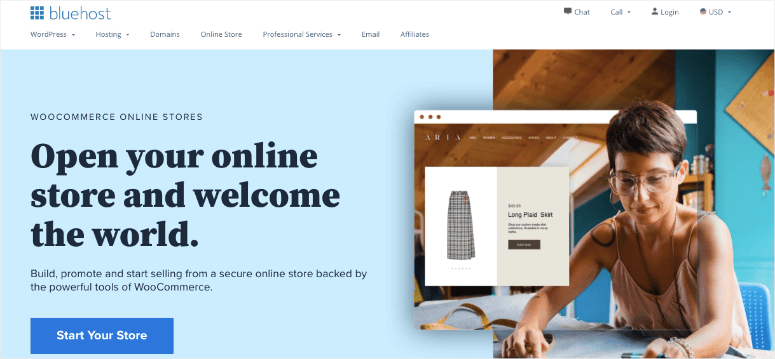
Bluehost เสนอแผนโฮสติ้งที่ออกแบบมาสำหรับร้านค้า WooCommerce แผน WooCommerce ของพวกเขาเริ่มต้นเพียง $ 12.95 ต่อเดือน คุณจะได้รับชื่อโดเมนฟรีและใบรับรอง SSL ด้วย นอกจากนี้ ด้วยแผนนี้ คุณจะได้รับ:
- WordPress และ WooCommerce ติดตั้งไว้ล่วงหน้า
- ติดตั้งธีม Storefont ไว้ล่วงหน้าแล้ว
- ร้านค้าออนไลน์ที่ปรับแต่งได้อย่างเต็มที่
- เกตเวย์การชำระเงินที่ปลอดภัย
- เพิ่มความเร็วฟรี CDN
- สแกนมัลแวร์รายวันอัตโนมัติ
- สำรองข้อมูลเว็บไซต์ฟรีทุกวัน
- การมอนิเตอร์การหยุดทำงาน
- การวิเคราะห์การเข้าชมเว็บไซต์
ด้วยแผน Bluehost WooCommerce รายละเอียดความปลอดภัยส่วนใหญ่ของคุณได้รับการดูแล
นอกจากนี้ คุณยังจะมีแบนด์วิดท์และพื้นที่เก็บข้อมูลเพียงพอสำหรับใช้งานร้านค้า WooCommerce ของคุณโดยไม่สะดุด
สำหรับข้อมูลเพิ่มเติมเกี่ยวกับโฮสติ้งของ WooCommerce โปรดดูบทสรุปของแผนโฮสติ้ง WooCommerce ที่ดีที่สุดเพื่อเปรียบเทียบว่ามีอะไรอยู่ในตลาด
2. เปิดใช้งานเครื่องมือรักษาความปลอดภัยที่จำเป็น
แฮกเกอร์มักจะเดินด้อม ๆ มองๆ พยายามแฮ็คเข้าไปในเว็บไซต์ พวกเขาทำเช่นนี้โดยการเขียนโปรแกรมสแกนเนอร์และบอทที่เป็นอันตรายเพื่อค้นหาไซต์ที่มีช่องโหว่
วิธีที่ดีที่สุดในการต่อสู้กับสิ่งนี้คือการใช้เครื่องมือรักษาความปลอดภัยที่มีการสแกนมัลแวร์ ไฟร์วอลล์ และการเข้ารหัสข้อมูล
1. ใช้ปลั๊กอินความปลอดภัย WordPress
ในการเริ่มต้น คุณจะต้องเปิดใช้งานปลั๊กอินความปลอดภัยบนไซต์ของคุณ ปลั๊กอินเหล่านี้มักจะรวมไฟร์วอลล์ เครื่องสแกนมัลแวร์ และโปรแกรมล้างมัลแวร์
มีปลั๊กอินความปลอดภัยมากมายแต่ไม่ใช่ทั้งหมดที่จะให้การป้องกันที่คุณต้องการ คุณต้องมีปลั๊กอินที่จะสแกน ตรวจสอบ และบล็อกภัยคุกคามที่อาจเกิดขึ้นโดยอัตโนมัติก่อนที่จะเข้าถึงไซต์ของคุณได้
ปลั๊กอินความปลอดภัย WooCommerce อันดับต้น ๆ ในตลาดคือ Sucuri
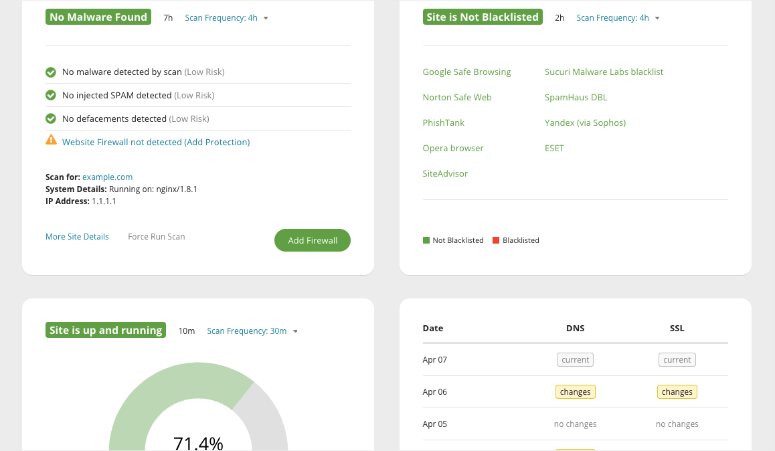
เมื่อคุณเพิ่มปลั๊กอินความปลอดภัยแบบ all-in-one นี้ในเว็บไซต์ของคุณแล้ว Sucuri จะ:
- เพิ่มไฟร์วอลล์ที่แข็งแกร่งเพื่อกรองการรับส่งข้อมูลที่ไม่ดี
- สแกนและตรวจสอบสแปมและโค้ดที่เป็นอันตรายเป็นประจำ
- ตรวจสอบบัญชีดำกับเครื่องมือค้นหาและหน่วยงานอื่น ๆ
- ตรวจสอบเวลาทำงานของเว็บไซต์
- ตรวจจับการเปลี่ยนแปลงที่ทำกับ DNS (ระบบชื่อโดเมน) และ SSL
- ส่งการแจ้งเตือนความปลอดภัยทันทีผ่านอีเมล, SMS, Slack และ RSS
ด้วย Sucuri คุณสามารถเพิ่มมาตรการความปลอดภัยที่แนะนำจากแดชบอร์ดของคุณ
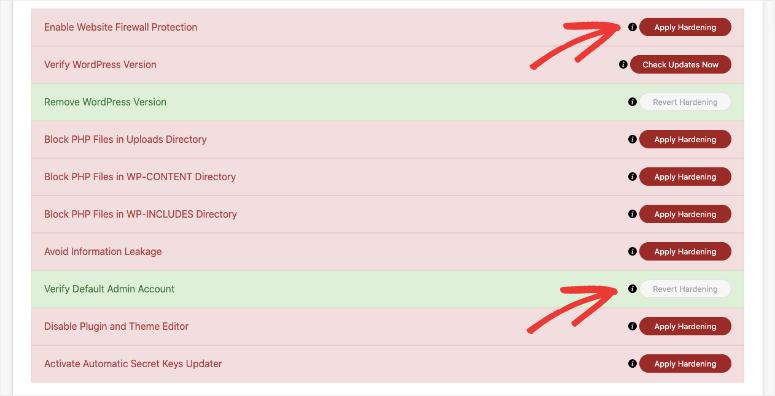
คุณสามารถใช้มาตรการชุบแข็งเหล่านี้ได้ด้วยคลิกเดียว ซึ่งรวมถึงขั้นตอนทางเทคนิค เช่น การบล็อกไฟล์ PHP ในไดเร็กทอรีที่ไม่จำเป็น
Sucuri ให้การตั้งค่าความปลอดภัยที่แข็งแกร่งแก่คุณ แต่มีราคาสูงถึง $199.99 ต่อปี หากงบประมาณของคุณหมดลง คุณสามารถลองใช้ปลั๊กอินความปลอดภัยอื่นๆ เช่น:
- ความปลอดภัยของ iThemes
- ความปลอดภัยกันกระสุน
- ล็อคไซต์
- MalCare
ขณะเลือกปลั๊กอินความปลอดภัย ตรวจสอบให้แน่ใจว่าปลั๊กอินมีคุณลักษณะทั้งหมดที่คุณต้องการเพื่อปกป้องร้านค้า WooCommerce ของคุณ การลงทุนนั้นคุ้มค่าเพราะการล้างและกู้คืนมัลแวร์จะมีราคาแพงกว่ามาก
2. ติดตั้งใบรับรอง SSL
เว็บไซต์ WordPress ของคุณถ่ายโอนข้อมูลระหว่างเบราว์เซอร์และเซิร์ฟเวอร์ทุกครั้งที่มีผู้เข้าชมมายังไซต์ของคุณ ใบรับรอง SSL จะเข้ารหัสข้อมูลนี้ ดังนั้นหากแฮกเกอร์สามารถขโมยข้อมูลได้ในขณะที่กำลังส่ง พวกเขาไม่สามารถทำอะไรกับมันได้เพราะจะดูเหมือนพูดพล่อยๆ
เมื่อคุณเปิดใช้งาน SSL คุณจะเห็นแม่กุญแจข้าง URL ของคุณในแถบที่อยู่ของเบราว์เซอร์ เว็บไซต์ของคุณจะใช้ HTTPS ซึ่งเป็นโปรโตคอลที่ปลอดภัยในการถ่ายโอนข้อมูล

ผู้ให้บริการเว็บโฮสติ้งบางรายจะดูแล SSL ให้กับคุณหรือให้คุณซื้อในราคาที่เหมาะสม
คุณยังสามารถรับใบรับรอง SSL จากผู้ให้บริการเช่น:
- Lets Encrypt – ใบรับรองฟรีและเป็นมิตรกับงบประมาณ
- SSL.com – การปกป้องที่เพียงพอเริ่มต้นที่ 36.75 เหรียญต่อปี
- DigiCert – ใบรับรองความปลอดภัยสูงในราคาที่หลากหลาย
อีกทางเลือกหนึ่งที่ดีคือการใช้ปลั๊กอิน Really Simple SSL ทำให้ง่ายต่อการติดตั้งใบรับรอง SSL ด้วยตัวคุณเอง
3. ปกป้องการเข้าสู่ระบบ WooCommerce
หนึ่งในพื้นที่เป้าหมายมากที่สุดของไซต์ WooCommerce ของคุณคือหน้าเข้าสู่ระบบของคุณ แฮกเกอร์ใช้วิธีการที่เรียกว่าการโจมตีด้วยกำลังเดรัจฉานเพื่อคาดเดาข้อมูลประจำตัวของคุณและเพียงเข้าสู่ระบบ
นี่จึงเป็นหนึ่งในส่วนที่สำคัญที่สุดในการรักษาความปลอดภัย และมีหลายวิธีในการทำเช่นนั้น
1. บังคับใช้ข้อมูลประจำตัวที่ปลอดภัยตลอดเวลา: แฮกเกอร์ทราบดีถึงชื่อผู้ใช้ทั่วไป เช่น 'ผู้ดูแลระบบ' หรือชื่อของคุณเอง ทำให้พวกเขาเดาได้ง่าย ตรวจสอบให้แน่ใจว่าคุณใช้ชื่อผู้ดูแลระบบที่ไม่ซ้ำกันและรหัสผ่านที่รัดกุมด้วยตัวอักษร ตัวเลข และสัญลักษณ์ที่ทำให้ถอดรหัสได้ยาก
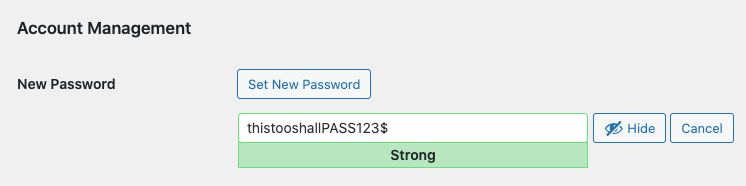
เมื่อคุณสร้างรหัสผ่าน WordPress จะแสดงคำเตือนสำหรับรหัสผ่านที่ไม่รัดกุม คุณสามารถทำตามระดับความแรงเพื่อให้แน่ใจว่าคุณสร้างรหัสผ่านที่รัดกุม
2. รหัสผ่านหมดอายุเป็นประจำ: สำหรับบัญชีออนไลน์ใด ๆ คุณควรเปลี่ยนรหัสผ่านเป็นประจำ คุณสามารถใช้ปลั๊กอินเช่น หมดอายุรหัสผ่านผู้ใช้


มันจะบังคับให้ผู้ใช้ทุกคนในเว็บไซต์ของคุณเปลี่ยนรหัสผ่านเป็นระยะโดยอัตโนมัติก่อนที่จะสามารถกลับเข้าสู่ระบบได้
จำกัดความพยายามในการเข้าสู่ระบบ: คุณสามารถจำกัดจำนวนครั้งที่ผู้ใช้ต้องป้อนข้อมูลประจำตัวและเข้าสู่ระบบที่ถูกต้อง ซึ่งหมายความว่าแฮ็กเกอร์จะได้รับการพยายามเพียง 3 ครั้งก่อนที่จะต้องดำเนินการต่อไป
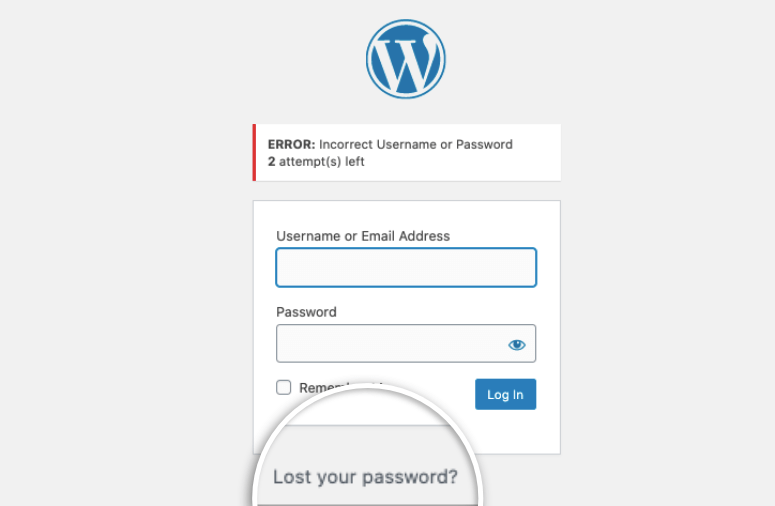
3. ใช้การตรวจสอบสิทธิ์แบบ 2 ปัจจัย: การดำเนินการนี้จะเพิ่มกระบวนการยืนยันแบบ 2 ขั้นตอนให้กับการเข้าสู่ระบบของคุณ โดยคุณจะต้องระบุรหัสผ่านแบบใช้ครั้งเดียวที่ส่งถึงคุณแบบเรียลไทม์ผ่าน SMS อีเมล หรือแอปตัวตรวจสอบสิทธิ์
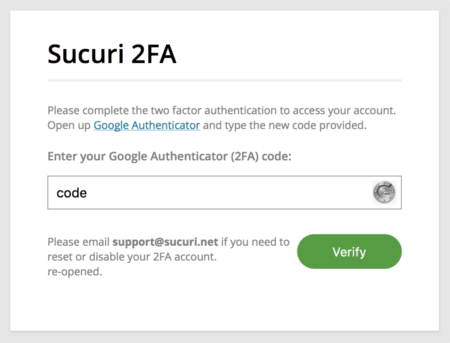
ซึ่งทำให้แฮกเกอร์เข้าถึงได้ยาก เนื่องจากไม่สามารถยืนยันตัวเองได้
4. จำกัดการเข้าถึงหน้าเข้าสู่ระบบ: คุณสามารถซ่อนหน้าเข้าสู่ระบบของคุณและอนุญาตให้เข้าถึงได้เฉพาะผู้ใช้ที่เชื่อถือได้เท่านั้น ผู้ใช้รายอื่นทั้งหมดจะถูกบล็อกไม่ให้ดูหน้านี้โดยอัตโนมัติ
หากคุณกำลังใช้ Sucuri ใต้แท็บ การควบคุมการเข้าถึง ของแดชบอร์ด คุณสามารถเพิ่มที่อยู่ IP ที่อนุญาตพิเศษได้

การเลือกช่องนี้จะทำให้ Sucuri อนุญาตให้เฉพาะผู้ใช้ที่เชื่อถือได้เท่านั้นที่จะเข้าถึงหน้าเข้าสู่ระบบได้
5. เพิ่มการตรวจสอบสิทธิ์ HTTP: การตรวจสอบสิทธิ์ HTTP จะซ่อนหน้าเข้าสู่ระบบของคุณและแสดงหน้าว่างพร้อมกล่องเข้าสู่ระบบที่ด้านบน ผู้ใช้จะต้องป้อนข้อมูลประจำตัว HTTP ก่อนเพื่อเข้าถึงหน้าเข้าสู่ระบบ

หากต้องการเพิ่มข้อมูลนี้ในเว็บไซต์ของคุณ ให้เข้าสู่ระบบบัญชีเว็บโฮสติ้ง เข้าถึง cPanel และค้นหา 'Directory Privacy'
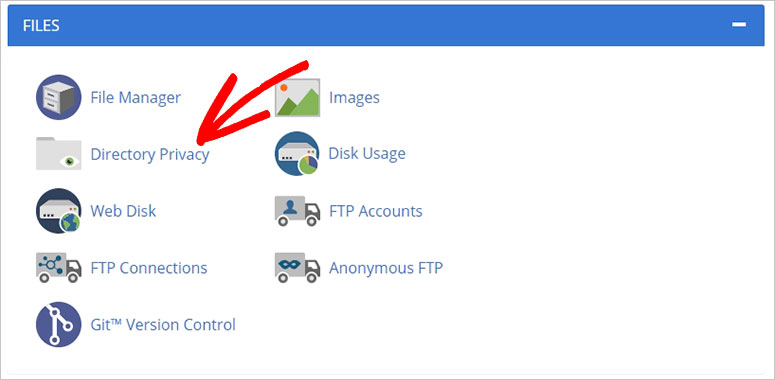
ข้างใน จากรายการโฟลเดอร์ ค้นหาโฟลเดอร์ wp-admin และแก้ไข
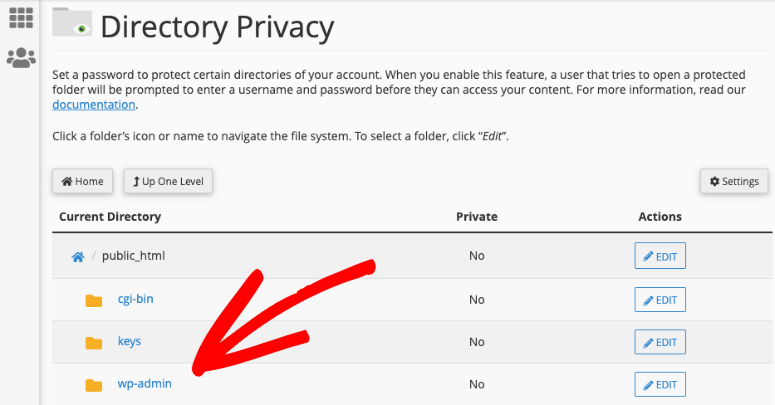
ในหน้าถัดไป ให้เปิดใช้งานตัวเลือก 'รหัสผ่านป้องกันไดเรกทอรีนี้' ก่อน ตอนนี้ cPanel จะขอให้คุณเพิ่มชื่อผู้ใช้และรหัสผ่าน

ตรวจสอบให้แน่ใจว่าคุณได้บันทึกการตั้งค่าของคุณก่อนที่จะออกจากหน้านี้ ตอนนี้ไดเร็กทอรีผู้ดูแลระบบ WordPress ของคุณได้รับการป้องกันด้วยรหัสผ่าน
เมื่อคุณเปิดหน้าผู้ดูแลระบบ wp คุณจะเห็นข้อความแจ้งการเข้าสู่ระบบให้ป้อนชื่อผู้ใช้และรหัสผ่านที่คุณเพิ่งสร้างขึ้น
4. แดชบอร์ด WooCommerce ที่ปลอดภัย
ตอนนี้ หากแฮ็กเกอร์แบบถาวรยังคงสามารถเข้าสู่แผงการดูแลระบบ WordPress ของคุณได้ คุณสามารถทำให้พวกเขาทำอะไรกับมันได้ยาก
หากพวกเขาดำเนินกิจกรรมที่น่าสงสัย ปลั๊กอินความปลอดภัยของคุณจะบันทึกและแจ้งเตือนคุณ นอกจากนั้น คุณสามารถเพิ่มมาตรการเหล่านี้:
1. ใช้สิทธิ์บทบาทของผู้ใช้
หากคุณมีผู้ใช้หลายคนที่ทำงานบนไซต์ WordPress ของคุณ คุณสามารถจำกัดการอนุญาตที่พวกเขามีตามบทบาทของพวกเขาได้
หากแฮ็กเกอร์สามารถจี้บัญชีของสมาชิกในทีมได้ พวกเขาจะถูกจำกัดในสิ่งที่พวกเขาสามารถทำได้
WordPress ให้คุณสร้างบทบาทสำหรับ:
- ผู้ดูแลระบบขั้นสูง
- ผู้ดูแลระบบ
- บรรณาธิการ
- ผู้เขียน
- ผู้ร่วมให้ข้อมูล
- สมาชิก
บทบาทที่ทรงพลังที่สุดด้วย All-Access Pass คือผู้ดูแลระบบขั้นสูงและผู้ดูแลระบบ เราแนะนำให้มีผู้ดูแลระบบน้อยที่สุด
2. ออกจากระบบอัตโนมัติ ผู้ใช้ที่ไม่ใช้งาน
เคล็ดลับอีกอย่างที่แฮ็กเกอร์ใช้คือการจี้เซสชันการท่องเว็บและขโมยคุกกี้ ซึ่งช่วยให้พวกเขาเข้าถึงไซต์ของคุณผ่านบัญชีผู้ใช้ที่ใช้งานอยู่โดยที่คุณไม่รู้ตัว
วิธีที่ดีที่สุดคือล็อกเอาต์ผู้ใช้ที่ไม่ได้ใช้งานเป็นระยะ
ปลั๊กอินความปลอดภัยจำนวนมากมีคุณสมบัติการล็อกเอาต์ของเซสชันที่ไม่ได้ใช้งาน หรือคุณสามารถใช้ปลั๊กอินการล็อกเอาต์ที่ไม่ใช้งาน
3. ปิดการใช้งานปลั๊กอินและตัวแก้ไขธีม
หากแฮ็กเกอร์เจาะเข้าไปในไซต์ของคุณ พวกเขาจะใช้ปลั๊กอินและตัวแก้ไขธีมเพื่อเข้าถึงโค้ดของเว็บไซต์ของคุณโดยตรง
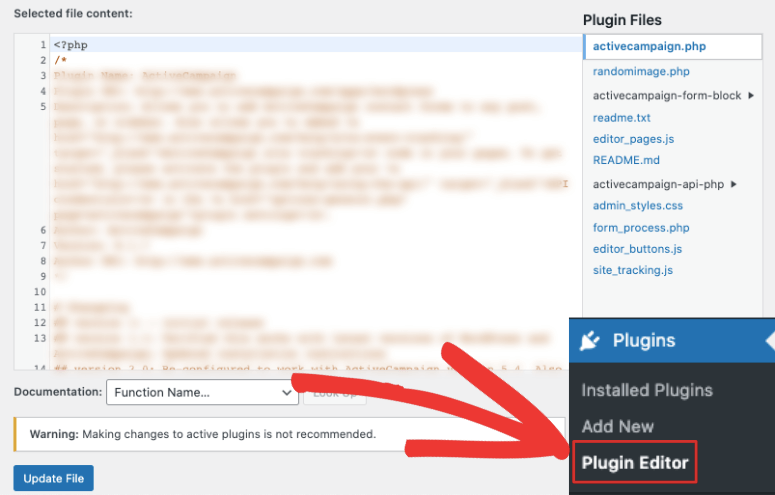
ในกรณีส่วนใหญ่ คุณไม่จำเป็นต้องมีโปรแกรมแก้ไขนี้ คุณจึงสามารถปิดการใช้งานได้ หากคุณกำลังใช้ Sucuri คุณสามารถเพิ่มการวัดนี้ได้ด้วยการคลิกเพียงครั้งเดียวภายใต้มาตรการเพิ่มความแข็งของ WordPress
หากต้องการปิดการใช้งานด้วยตัวเอง เราแนะนำให้ทำตามคำแนะนำนี้จาก WPBeginner: วิธีปิดการใช้งานตัวแก้ไขธีมและปลั๊กอินจาก WordPress Admin Panel
5. ใช้แบบฟอร์มการชำระเงินที่ปลอดภัย
เมื่อส่งแบบฟอร์มในไซต์ของคุณ ข้อมูลลูกค้าจะถูกส่งไปยังฐานข้อมูล MySQL ของคุณเพื่อดำเนินการ หากแบบฟอร์มของคุณไม่ปลอดภัย แฮ็กเกอร์สามารถป้อนรหัสที่เป็นอันตรายลงในช่องแบบฟอร์มของคุณ จากนั้นจะแทรกซึมฐานข้อมูลของคุณและเว็บไซต์ของคุณจะติดมัลแวร์
คุณสามารถมั่นใจได้ว่าสิ่งนี้จะไม่เกิดขึ้นโดยใช้เว็บฟอร์มที่ปลอดภัย WPForms คือเครื่องมือสร้างฟอร์มอันดับ 1 ของ WordPress ที่มีการรักษาความปลอดภัยในตัวสำหรับทุกรูปแบบที่คุณสร้าง
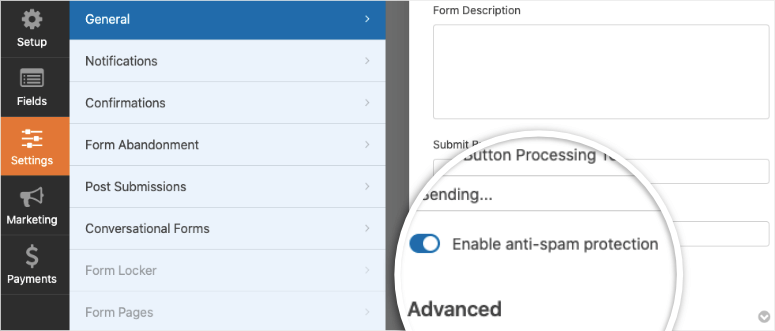
ไม่ว่าจะเป็นแบบฟอร์มติดต่อหรือชำระเงิน การป้องกันสแปมก็เปิดใช้งานอยู่แล้ว
และถ้าคุณต้องการเพิ่มชั้นการป้องกันเพิ่มเติม WPForms จะให้คุณเปิดใช้งาน CAPTCHA ในแบบฟอร์มของคุณ
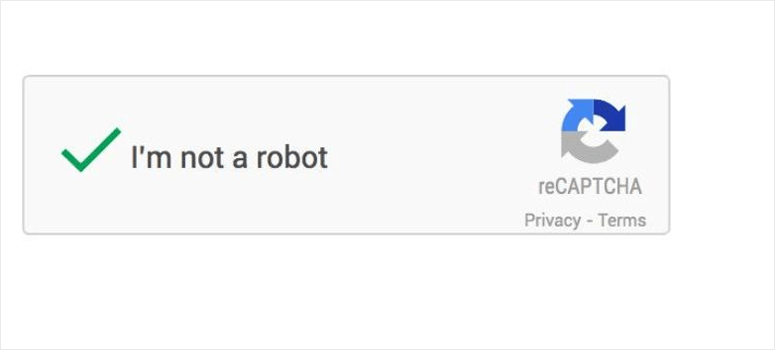
ผู้ใช้จะต้องไขปริศนาเล็ก ๆ น้อย ๆ หรือทำเครื่องหมายที่ช่องเพื่อพิสูจน์ว่าพวกเขาเป็นมนุษย์ สิ่งนี้สามารถบล็อกบอทไม่ให้ส่งแบบฟอร์มของคุณ
6. จัดการธีมและปลั๊กอินของ WooCommerce
ปลั๊กอินและธีมถูกสร้างขึ้นโดยนักพัฒนาบุคคลที่สาม ดังนั้นการใช้เฉพาะซอฟต์แวร์ที่เชื่อถือได้เท่านั้นจึงเป็นสิ่งสำคัญ ในฐานะเจ้าของร้านค้าออนไลน์ คุณไม่ควรเลือกใช้ปลั๊กอินและธีมที่เป็นโมฆะ พวกมันมักจะมาพร้อมกับมัลแวร์ที่ติดตั้งไว้ล่วงหน้าซึ่งจะติดเว็บไซต์ของคุณทันทีที่คุณติดตั้ง
นอกจากนี้ ปลั๊กอิน ธีม และแม้แต่การติดตั้งหลักของ WordPress ก็ยังได้รับการอัปเดตเป็นประจำ คุณจะเห็นในแดชบอร์ด WordPress เมื่อพร้อมใช้งาน:
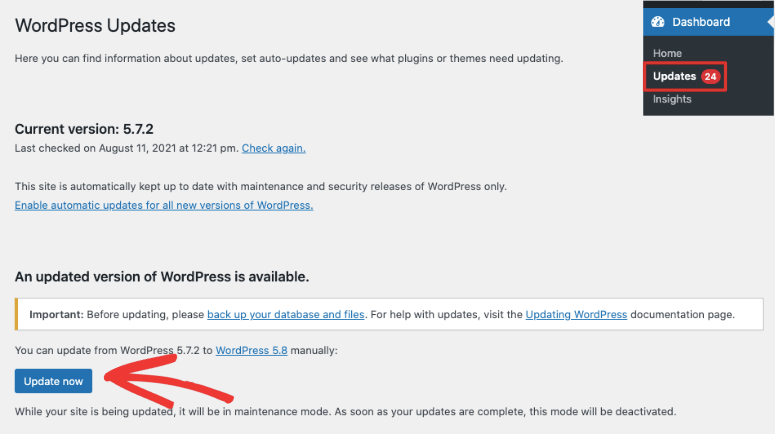
การอัปเดตมักจะมีการแก้ไขข้อบกพร่อง คุณลักษณะใหม่ และการปรับปรุงซอฟต์แวร์ แต่มีบางครั้งที่นักพัฒนาพบช่องโหว่และปัญหาด้านความปลอดภัย พวกเขาแก้ไขและเผยแพร่ซอฟต์แวร์เวอร์ชันอัปเดตใหม่ สิ่งเหล่านี้เรียกว่าแพตช์ความปลอดภัย
คุณสามารถดูว่าการอัปเดตมีแพตช์ความปลอดภัยหรือไม่โดยดูรายละเอียดของการอัพเดท
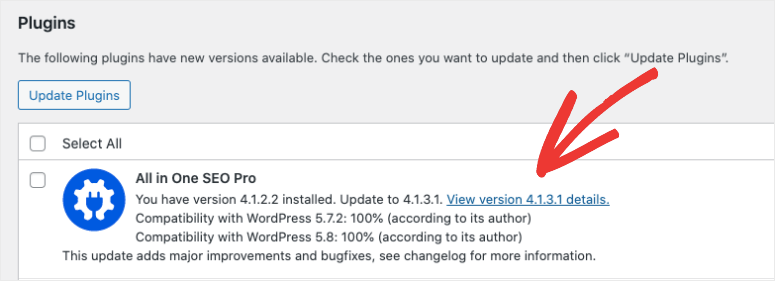
หากคุณเห็นว่าเป็นการอัปเดตความปลอดภัย ให้เรียกใช้ทันทีเพื่ออัปเดตเป็นเวอร์ชันล่าสุด ในการทำเช่นนั้น คุณจะหลีกเลี่ยงความเสี่ยงจากช่องโหว่
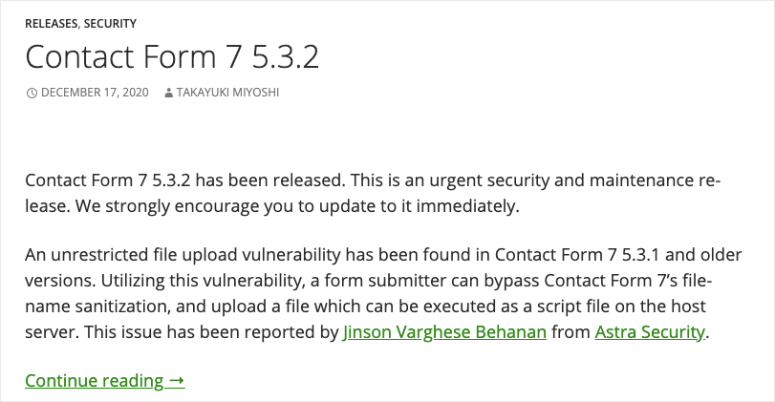
หากคุณกังวลว่าการอัปเดตอาจทำให้ไซต์ของคุณเสียหาย คุณสามารถทดสอบการอัปเดตบนไซต์การแสดงละคร แล้วรันบนไซต์ที่ใช้งานจริงของคุณ
7. สำรองข้อมูล WooCommerce แบบเรียลไทม์
การสำรองข้อมูลเป็นเครือข่ายความปลอดภัยของคุณและจำเป็นอย่างยิ่ง เมื่อเกิดข้อผิดพลาด คุณสามารถใช้สำเนาสำรองของ WordPress เพื่อกู้คืนไซต์ของคุณได้ สำหรับร้านค้า WooCommerce เราไม่แนะนำให้ใช้การสำรองข้อมูลฟรีหรือการสำรองข้อมูลโฮสต์เว็บ คุณสมบัติที่พวกเขานำเสนอนั้นไม่เพียงพอ
ขั้นแรก โซลูชันสำรองข้อมูลของคุณต้องสนับสนุน WooCommerce มีเครื่องมือบางอย่างที่ไม่สำรองตารางฐานข้อมูล WooCommerce
ถัดไป คุณต้องมีการสำรองข้อมูลตามเวลาจริงโดยอัตโนมัติ เพื่อให้แน่ใจว่าทุกคำสั่งซื้อใหม่จะถูกเก็บไว้ทันที ดังนั้นคุณจะไม่สูญเสียข้อมูลการทำธุรกรรมใดๆ
และอีกสิ่งหนึ่งที่ควรมองหาคือเทคโนโลยีที่เพิ่มขึ้น ซึ่งหมายความว่าจะสำรองข้อมูลเฉพาะการเปลี่ยนแปลงและเพิ่มลงในสำเนาสำรองแทนที่จะเรียกใช้ข้อมูลสำรองทั้งหมดในแต่ละครั้ง
ด้วยเหตุนี้ ประสิทธิภาพและความเร็วเว็บไซต์ของคุณจะไม่ได้รับผลกระทบจากกระบวนการสำรองข้อมูลจำนวนมากที่ทำงานอยู่เบื้องหลัง
นอกจากนั้น ต่อไปนี้คือคุณลักษณะบางประการที่คุณจะได้รับประโยชน์จาก:
- ที่เก็บของนอกสถานที่
- ที่เก็บข้อมูลหลายตำแหน่ง
- การสำรองข้อมูลที่เข้ารหัส
- คืนค่า 1 คลิก
- แดชบอร์ดอิสระ
UpdraftPlus เป็นปลั๊กอินสำรองที่ดีที่สุดสำหรับไซต์ WordPress แต่เราแนะนำให้ใช้ปลั๊กอินสำรองที่มีการสำรองข้อมูลส่วนเพิ่มตามเวลาจริงพร้อมกับไฟล์เก็บถาวร 365 วัน คุณสามารถรับสิ่งนั้นได้ด้วย Jetpack Backups หรือ BlogVault
พวกเขามีแผนเฉพาะสำหรับไซต์ WooCommerce และให้แน่ใจว่าไฟล์ WooCommerce และฐานข้อมูลของคุณได้รับการสำรองข้อมูลอยู่เสมอ
สำหรับตัวเลือกเพิ่มเติม ดูการเปรียบเทียบปลั๊กอินสำรอง WordPress ที่ดีที่สุดของเรา
นั่นคือทั้งหมดที่เรามีให้คุณในวันนี้ เราหวังว่าโพสต์นี้จะมอบทุกสิ่งที่คุณต้องการเพื่อรักษาความปลอดภัยให้กับไซต์ WooCommerce ของคุณ
สำหรับข้อมูลเพิ่มเติมเกี่ยวกับความปลอดภัยของ WooCommerce โปรดดูแหล่งข้อมูลของเราที่:
- คู่มือความปลอดภัย WordPress ฉบับสมบูรณ์ (สำหรับผู้เริ่มต้นใช้งาน)
- 5 สุดยอดเครื่องสแกนช่องโหว่ WordPress เพื่อค้นหาภัยคุกคาม
- 9 ปลั๊กอินบันทึกกิจกรรมที่ดีที่สุดในการติดตามและตรวจสอบไซต์ WordPress ของคุณ
โพสต์เหล่านี้จะทำให้คุณมีโอกาสมากขึ้นในการปิดช่องโหว่และปกป้องเว็บไซต์ของคุณ เพื่อให้คุณสามารถดูแลร้านค้าของคุณได้อย่างสบายใจ
